
独自SSLを初めて設定する場合の手順について記載しています。
前提条件・設定例
前提条件
- 証明書のインストール、管理はお客様にて行ってください。
- 発行された証明書及び秘密鍵はお客様にて厳重に管理してください。
紛失、期限切れ等のトラブルについては一切の責を負いかねます。 - さくらインターネットが所有するドメイン( sakura.ne.jp や tank.jpなど )では利用できません。
独自ドメインを取得しご利用ください。 - SMTP over SSL や POP over SSL などのメール機能についてはご利用になれません。
- マルチドメイン証明書や、ワイルドカード証明書のような複数のドメインをカバーする証明書は利用できません。
- SNI SSLでは環境変数の扱いに一部制限があります( mod_rewriteの扱い等 )
- 対象となるドメインのAレコードの値がさくらのレンタルサーバに向いている必要があります。
- テスト証明書をインストールして検証された場合、確認後は設定を削除するようにしてください。
鍵を変更しないままCSRを作成すると、次に証明書をインストールする際にエラーとなる場合があります。 - 本サービスのSSL機能は、以下のソフトウェアで構成しています。
Apache2.x系+mod_ssl+OpenSSL - SSLご利用の注意点については、以下ページにてご確認ください。
設定例
- 初期ドメイン:example.sakura.ne.jp
- SSLを利用するドメイン:secure.example.com
※ 上記は本マニュアル中での例です。お客様が設定される際は、お客様の情報に置き換えてご確認ください。
事前準備
1. Whois情報の確認
SSL証明は「 私(○○○.jp)は、△△という認証機関より、その存在を証明されています。」といった役割も持ちます。
証明させたいドメインを、証明書発行を行う事業者(「 CA 」もしくは「 証明書認証局 」と呼びます)へ申請する際、
多くの事業者はそのドメインに対する信頼性についても審査を行っています。
最近取得されたドメインの多くは、ドメインの情報( Whois情報 )が代行業者やレジストラの名称となっていて、
申請者本人の情報ではない場合があります。
設定を始める前に、ドメインに関する情報を確認しておきましょう。
Whois情報の編集
さくらインターネットで取得したドメインなら、「会員メニュー」より Whois情報を編集可能です。
会員メニューに対象となるドメインが表示されていない場合(.co.jpなどの属性型・地域型JPドメインやjpドメインの一部)は
サポートまでお問い合わせください。
なお、さくらインターネットでは、審査における実在証明(本人確認)の認証作業には応じかねますので、
お客様ご自身にてWhois情報をご確認ください。
2. 運用ドメインをサーバに設定する
運用するドメイン名を決定し、ご利用のさくらのレンタルサーバで利用できるよう設定を行います。
※証明書は実際に運用するドメイン(FQDN)に対して発行されるため、どのようなドメイン名であっても運用は可能です。
ドメインにより、設定方法が異なります。詳細な設定方法については以下ページをご参考ください。
ドメイン設定が完了しましたら、「 設定・お申し込み手順 」へお進みください。
設定・お申し込み手順
CSRの作成
サーバコントロールパネルより、CSRを作成します。
サーバのプランにより、手順が異なります。ご利用のプランを選択ください。
作成したCSRをコピーし、テキストファイルなどに保存しておきます。
※ CSRは、証明書発行の申請をする際に必要になります。
証明書発行の申請
作成したCSRを元に、認証局へ証明書発行の申請を行います。
認証局や証明書の種類により、申請方法・手続き等が異なります。
さくらインターネットでは、証明書発行の代行申請を行っております。
証明書発行代行申請については、以下ページをご確認ください。
テスト用証明書について
認証局によっては、テスト用の証明書を発行するサービスがあります。
証明書のインストール
申請を行った認証局より、SSLサーバ証明書が発行されましたら、サーバへのインストールを行います。
発行されたSSLサーバ証明書により、中間証明書のインストールが必要な場合があります。
中間証明書の詳細については、各認証局へご確認ください。
1. 中間証明書のインストール
SSL証明書に対応した「中間証明書」がある場合は、インストールします。
サーバコントロールパネルへログインします。
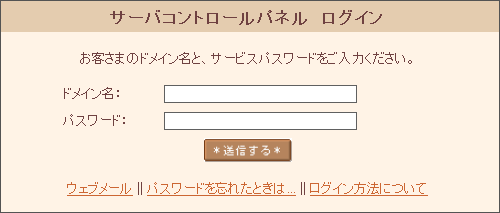
| ドメイン名 | 初期ドメイン または 追加されたドメイン |
|---|---|
| パスワード | サーバパスワード 仮登録完了のお知らせに記載のパスワード。 紛失・ご不明の場合は「サーバパスワードの再発行」をご確認ください。 |
『 ドメイン設定 』をクリックします。
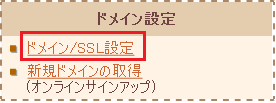
インストールをするドメイン名の右側にある『 登録 』をクリックします。
『 中間証明書のインストール 』をクリックします。
各認証局から指定された中間証明書のテキストを貼り付け、『 送信 』をクリックします。
クロスルート設定用証明書について
クロスルート設定用証明書が付属している場合は、以下の図のように「中間証明書」 を貼り付けた後に続けて
『クロスルート設定用証明書』 を貼り付けて 『 送信 』 をクリックしてください。
「 CSRの表示 」の画面に戻ったら、中間証明書のインストール完了です。
2. SSLサーバ証明書のインストール
認証局より発行されたサーバ証明書(「サーバID」、「CERT」、「キーペアファイル」とも呼ばれます)をインストールします。
サーバコントロールパネルへログインします。
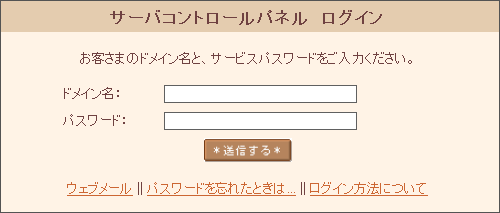
| ドメイン名 | 初期ドメイン または 追加されたドメイン |
|---|---|
| パスワード | サーバパスワード 仮登録完了のお知らせに記載のパスワード。 紛失・ご不明の場合は「サーバパスワードの再発行」をご確認ください。 |
『 ドメイン設定 』をクリックします。
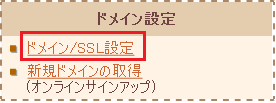
インストールをするドメイン名の右側にある『 登録 』をクリックします。
『 証明書のインストール 』をクリックします。
認証局から発行されたサーバ証明書を貼り付け、『 送信 』をクリックします。
証明書のインストールが完了しました。内容を確認してください。
※ SNI SSLでは、ディレクトリの指定はできません。
SSL設定を有効にする
サーバコントロールパネルへログインします。
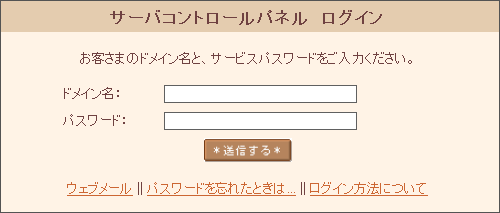
| ドメイン名 | 初期ドメイン または 追加されたドメイン |
|---|---|
| パスワード | サーバパスワード 仮登録完了のお知らせに記載のパスワード。 紛失・ご不明の場合は「サーバパスワードの再発行」をご確認ください。 |
『 ドメイン設定 』をクリックします。
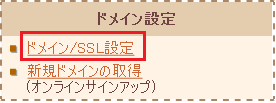
SSL設定の対象となるドメインの『 変更 』ボタンをクリックします。
「SSLの利用をお選びください」にて、該当するものを選択します。
ご利用のプランやSSLの種別により選択項目が異なります。
さくらのレンタルサーバ ライト・スタンダード・プレミアム・ビジネスの場合
「SNI SSLを利用する」を選択します。
さくらのレンタルサーバ ビジネスプロ・さくらのマネージドサーバの場合
CSR作成時、独自SSLを選択した場合は「共有SSL、SNI SSLを利用しない」
SNI SSLを選択した場合は「SNI SSLを利用する」をお選びください。
『 送信 』をクリックします。
完了しましたら、「 STEP5 確認 」へお進みください。
確認
ウェブブラウザでアクセスし、正しく表示されるか確認します。
※ 本マニュアルでは、Mozilla Firefoxの画像を使用しています。ウェブブラウザの種類により表示が異なる場合があります。
httpsでアクセスできるか、鍵マークが表示されるかなど確認します。
※ ドメインを新たに追加していた場合、周囲のネームサーバへ伝播するまで数時間~3日間ほどかかります。